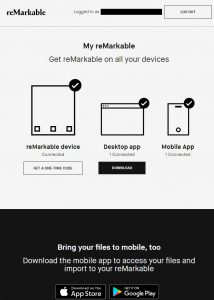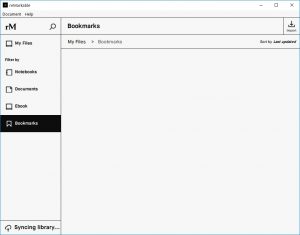はじめに
ここではreMarkableにどうやってデータを転送するかや関連アプリについて書いていきます。
データの転送方法
ノート以外に大きい技術書もこれで読みたかったのでデータの転送方法は気になっていました。
結論から言うと、全てクラウド経由(myRemarkableのアカウントに紐付けられている)になります。
Wi-FiとアカウントがreMarkableに設定されていると、データは自動的にサーバと同期するようになります。
アカウントを作成すると myRemarkable というサイトにログインできるようになり、そこからWindowsアプリとワンタイムパスワードを発行できます。
Windowsアプリ
こんなシンプルなアプリです。
初回起動時にワンタイムパスワードを聞かれるので設定すると、IDと紐付けされデータの同期が行えるようになります。
PDFやePubもこのアプリを経由して本体に転送します。
Androidアプリ
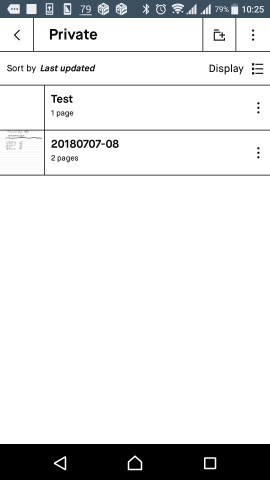
reMarkable-Android
Android版もシンプルなアプリです。
同じく初回起動時にワンタイムパスワードで紐付けを行います。
まとめ
上記のように、かならず myRemarkable のストレージを経由してのデータ転送になります。
ですのでWi-Fiがないとノートとして使うくらいしか使い道がありません。
別にまとめようと思っていますが、ePubやPDFの書籍データは大きいので同期には注意が必要です。
とくにWi-Fiがない環境でスマホ版を使うと同期が動いてしまうため、大きいデータが勝手にダウンロードされます。
PCから転送したらWi-Fiのある環境でスマホアプリを立ち上げるようにしないとならないかもしれません。
僕は自炊した本を転送して読んでいますが良好です。
これは後日まとめようと思います。